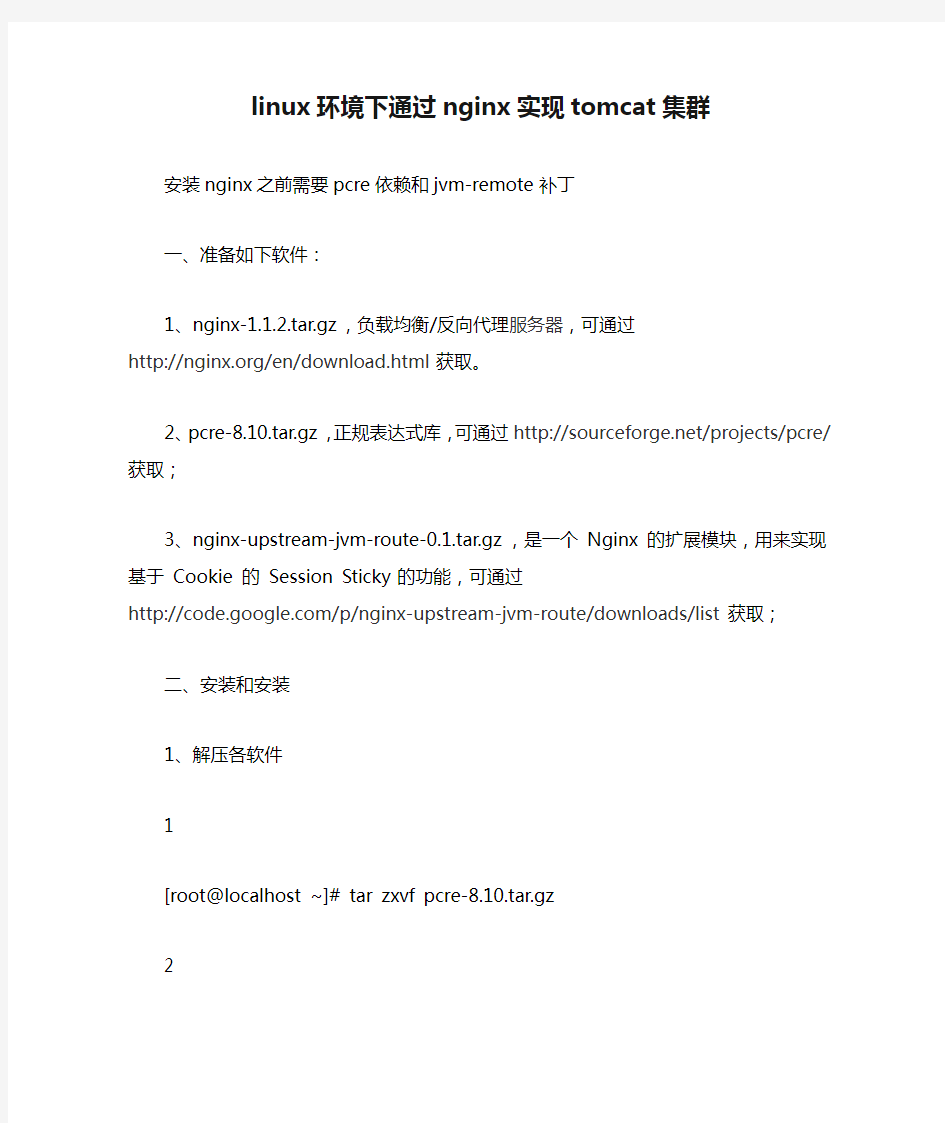
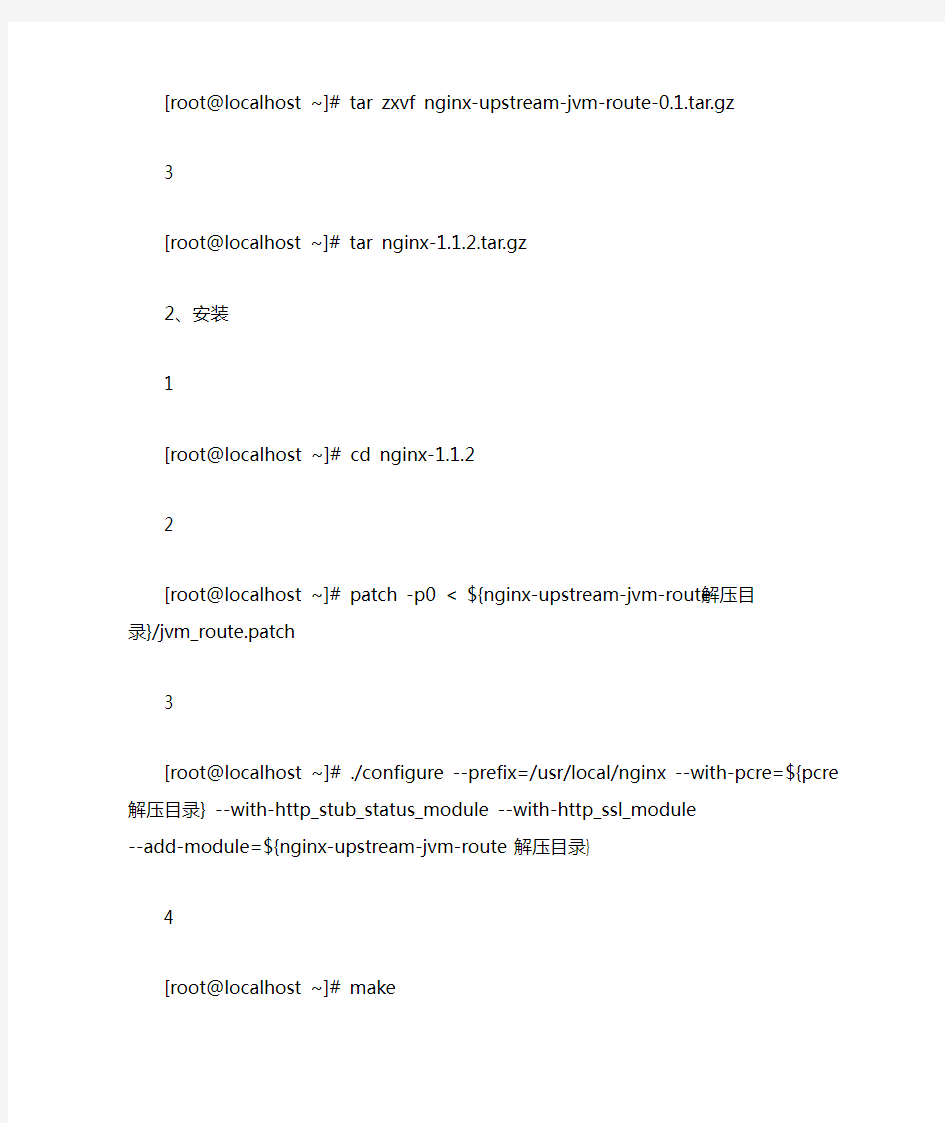
linux环境下通过nginx实现tomcat集群
安装nginx之前需要pcre依赖和jvm-remote补丁
一、准备如下软件:
1、nginx-1.1.2.tar.gz,负载均衡/反向代理服务器,可通过
https://www.doczj.com/doc/bc13932380.html,/en/download.html获取。
2、pcre-8.10.tar.gz,正规表达式库,可通过https://www.doczj.com/doc/bc13932380.html,/projects/pcre/获取;
3、nginx-upstream-jvm-route-0.1.tar.gz,是一个 Nginx 的扩展模块,用来实现基于Cookie 的 Session Sticky 的功能,可通过
https://www.doczj.com/doc/bc13932380.html,/p/nginx-upstream-jvm-route/downloads/list获取;
二、安装和安装
1、解压各软件
1
[root@localhost ~]# tar zxvf pcre-8.10.tar.gz
2
[root@localhost ~]# tar zxvf nginx-upstream-jvm-route-0.1.tar.gz
3
[root@localhost ~]# tar nginx-1.1.2.tar.gz
2、安装
1
[root@localhost ~]# cd nginx-1.1.2
2
[root@localhost ~]# patch -p0 < ${nginx-upstream-jvm-route解压目
录}/jvm_route.patch
3
[root@localhost ~]# ./configure --prefix=/usr/local/nginx --with-pcre=${pcre解压目录} --with-http_stub_status_module --with-http_ssl_module
--add-module=${nginx-upstream-jvm-route解压目录}
4
[root@localhost ~]# make
5
[root@localhost ~]# make install
三、修改配置
1、修改tomcat的server.xml,服务器的tomcat的配置文件中分别找到:
分别修改为:
1
Tomcat01:
2
3
Tomcat02:
4
5
Tomcat03:
6
2、修改nginx的nginx.conf文件
01
#运行NGINX所使用的用户和组
02
user root;
03
#nginx进程数,建议按照cpu数目来指定,一般为它的倍数,每个进程消耗约10M内存04
worker_processes 1;
05
06
#日志信息
07
error_log logs/error.log;
08
#error_log logs/error.log notice;
09
#error_log logs/error.log info;
10
11
pid logs/nginx.pid;
13
events {
14
#使用epoll的I/O模型
15
use epoll;
16
#该值受系统进程最大打开文件数限制,需要使用命令ulimit -n 查看当前设置
17
worker_connections 1024;
18
}
19
20
21
http {
22
#这里是您需要修改的地方,修改为您的服务器IP:端口号 srun_id为您在tomcat中所配置的jvmRoute
23
upstream backend{
24
server 192.168.12.128:18080 srun_id=a;
25
server 192.168.12.128:28080 srun_id=b;
26
server 192.168.12.128:38080 srun_id=c;
27
jvm_route $cookie_JSESSIONID|sessionid reverse;
28
}
29
include mime.types;
#设置默认类型是二进制流,若未设置时,比如未加载PHP时,是不予解析,用浏览器访问则出现下载窗口
31
default_type application/octet-stream;
32
charset UTF-8;
33
server_names_hash_bucket_size 128;
34
client_header_buffer_size 32k;
35
large_client_header_buffers 4 32k;
36
client_max_body_size 20m;
37
limit_rate 1024k;
38
sendfile on;
39
tcp_nopush on;
40
keepalive_timeout 60;
41
tcp_nodelay on;
42
fastcgi_connect_timeout 300;
43
fastcgi_send_timeout 300;
44
fastcgi_read_timeout 300;
45
fastcgi_buffer_size 64k;
46
fastcgi_buffers 4 64k;
47
fastcgi_busy_buffers_size 128k;
fastcgi_temp_file_write_size 128k;
49
gzip on;
50
#gzip_min_length 1k;
51
gzip_buffers 4 16k;
52
gzip_http_version 1.0;
53
gzip_comp_level 2;
54
gzip_types text/plain application/x-javascript text/css
application/xml;
55
gzip_vary on;
56
#limit_zone crawler $binary_remote_addr 10m;
57
server {
58
listen 80;
59
server_name 192.168.12.128; #这里也是您所需要修改的地方,多域名用空格隔开
60
index index.html index.htm index.jsp;
61
charset UTF-8;
62
root /usr/local/tomcats/project/;# 这里也是您所需要修改的地方,虚拟机指向的路径(可能这里有点问题),我的web应用系统放在project下面的
63
#access_log logs/host.access.log main;
64
#这里也是您所需要修改的地方,yourproject更换成您的项目路径
66
location /yourproject/ {
67
proxy_pass http://backend;
68
proxy_redirect off;
69
proxy_set_header X-Forwarded-For $proxy_add_x_forwarded_for;
70
proxy_set_header X-Real-IP $remote_addr;
71
proxy_set_header Host $http_host;
72
index index.html index.htm index.jsp;
73
}
74
location ~ .*\.(gif|jpg|jpeg|png|bmp|swf)$ {
75
expires 30d;
76
}
77
location ~ .*\.(js|css)?$ {
78
expires 1h;
79
}
80
location /Nginxstatus{
81
stub_status on;
82
access_log off;
83
}
84
log_format access '$remote_addr - $remote_user [$time_local] "$request" ' 85
'$status $body_bytes_sent "$http_referer" '
86
'"$http_user_agent" $http_x_forwarded_for';
87
88
error_page 404 /404.html;
89
90
error_page 500 502 503 504 /50x.html;
91
location = /50x.html {
92
root html;
93
}
94
}
95
}
3、检查nginx的配置
1
[root@localhost ~]# /usr/local/nginx/sbin/nginx -t -c /usr/nginx/conf/nginx.conf 四、启动测试
1
/usr/local/nginx/sbin/nginx -c /usr/local/nginx/conf/nginx.conf
2
/usr/local/tomcats/tomcat-a/bin/startup.sh
3
/usr/local/tomcats/tomcat-b/bin/startup.sh
4
/usr/local/tomcats/tomcat-c/bin/startup.sh 停止服务
1
/usr/local/tomcats/tomcat-a/bin/shutdown.sh 2
/usr/local/tomcats/tomcat-b/bin/shutdown.sh 3
/usr/local/tomcats/tomcat-c/bin/shutdown.sh 4
pkill -9 nginx
tomcat6.0配置 第一步:下载j2sdk和tomcat:到sun官方站点 最新的jdk为1.6.04,tomcat为6.0,建议jdk1.4以上,tomcat4.0以上 第二步:安装和配置你的j2sdk和tomcat:执行j2sdk和tomcat的安装程序,然后设置按照路径进 行安装即可。 1.安装j2sdk以后,需要配置一下环境变量,在我的电脑->属性->高级->环境变量->系统变量中添加 以下环境变量(假定你的j2sdk安装在c:\j2sdk1.4.2): JAVA_HOME=c:\j2sdk1.4.2 classpath=.;%JAVA_HOME%\lib\dt.jar;%JAVA_HOME%\lib\tools.jar;(.;一定不能少,因为它代表 当前路径) path=%JAVA_HOME%\bin 接着可以写一个简单的java程序来测试J2SDK是否已安装成功: 将上面的这段程序保存为文件名为Test.java的文件。 然后打开命令提示符窗口,cd到你的Test.java所在目录,然后键入下面的命令 javac Test.java java Test 此时如果看到打印出来This is a test program.的话说明安装成功了,如果没有打印出这句话,你需 要仔细检查一下你的配置情况。 2.安装Tomcat后,在我的电脑->属性->高级->环境变量->系统变量中添加以下环境变量(假定你的 tomcat安装在c:\tomcat): CATALINA_HOME:c:\tomcat CATALINA_BASE:c:\tomcat TOMCAT_HOME: C:\Tomcat 然后修改环境变量中的classpath,把tomat安装目录下的common\lib下的servlet.jar追加到 classpath中去,修改后的classpath如下:
大学实验报告 学院:专业: 班级:
计算机名[换件玄级I系统保护I腳 35 进行垃数更改,焦必须年为管 11负登录。 性能 視気敲至?先陛器计対?內存便用?以及馳內存 邈(S). 用FBtSTC件 与応翌录扫羌的克歯邊舌 启动和故P2恢亘 系统命动?系统失垃和词it 信总 妊⑴.? | 环tS^goo.. b 新建变量名:JAVA,变量值:C:\Java\jdkl8O_6O 计算机名t说件談系统{呆护丨远程 菸境变呈 2,打开PATH,添加变虽值:C:\java\jdkl.&0 60\bin -■cwv ■mt" ■BTT AW???CC? ?rwv“ ? mz—w/ nrww Mnunr P0A5皿 8incwt i g n 变里 AraAFTSDXE DDI CkTkUHA CX7ALINAJAS E C XI MINA MIME Ifi C.kPrcgr^r. FilaUHD ATP\ C j wn\ upach*-1 cn cat~6 0 32 C ? kJ avaSapache-1 tn ca<-8 0 免 C■\i RVX S xnx r^F-< nn r^<-A 0 矽 L—珮定11取消][应用@厂| 系统聂虫⑶
三、测试JDK 在CMD命令下输入java, javac, path命令:出现图示界而,表示安装成功。 ad C:\Window$\$ystem32Xcmd.eKe a °w C:^U8er3\sJxy>javac 冃注;J^vac
Tomcat性能调优及配置技巧 一、Tomcat设置Gzip,减少网络流量 (2) 二、TOMCAT性能参数调优 (2) 环境:Windows2003、jdk1.6以上、tomcat6.0以上 (2) 设置tomcat的java虚拟机参数catalina.sh/bat (2) 设置tomcat服务器参数server.xml设置socket、线程、压缩传输参数 (2) 设置tomcat数据库连接池参数context.xml设置数据库连接池 (2) 设置操作系统tcpip参数,regedit/修改windows的tcpip参数 (3) 三、解决rar、excel格式文件在下载时直接以乱码打开 (3) 四、开启tomcat的SSI功能(用来支持shtml) (4) 五、修改网站访问端口为80 (4) 六、解决中文乱码问题 (4) 七、解决中文文件无法正常下载 (4) 八、不让tomcat列出某目录下的文件 (5) 九、查看现有tomcat的内存大小情况 (5) 十、解决在linux下静态化有些符号出现乱码 (6) 不让tomcat列出某目录下的文件FusionCharts用法详解......................错误!未定义书签。
一、Tomcat设置Gzip,减少网络流量 1.JDK的安装及配置 1.1.安装JDK,安装过程中可以自定义安装目录等信息,例如:我们 选择安装目录为C:\Program Files\Java\jdk1.5.0_06 1.2.安装完成后,右击“我的电脑”,点击“属性” 1.3.选择“高级”选项卡 1.4.点击“环境变量”; 1.5.在“系统变量”中,设置3项属性, JA V A_HOME,PATH,CLASSPATH(大小写无所谓),点击“新建”,弹出下图; 1.5.1.新建JA V A_HOME变量 ●变量名:JAVA_HOME ●变量值:C:\Program Files\Java\jdk1.5.0_06 1.5. 2.新建PATH变量 ●变量名:PATH ●变量值:%JA V A_HOME%\bin;%JA V A_HOME%\jre\bin 1.5.3.新建CLASSPATH变量 ●变量名:CLASSPATH ●变量值:.;%JAVA_HOME%\lib\dt.jar;%JAVA_HOME%\lib\tools.jar(要加.表示当前 路径) 备注:%JA V A_HOME%就是引用前面指定的JA V A_HOME; 1.6.“开始”->;“运行”,键入“cmd”; 1.7.键入命令“java -version”,“java”,“javac”几个命令,出现画面,说明 环境变量配置成功; 2. TOMCAT的安装及配置 2.1.点击Apache Tomcat安装介质,进入安装界面: 2.3.点击“I Agree”: 2.5.安装路径为:C:\Tomcat 5.5,点击“Next”: Tomcat+JSP经典配置实例 转的别人的呵,以前会来,现在都忘记了。 2007年03月19日星期一09:34 经常看到jsp的初学者问tomcat下如何配置jsp、servlet和bean的问题,于是总结了一下如何tomcat下配置jsp、servlet和ben,希望对那些初学者有所帮助。 一、开发环境配置 第一步:下载j2sdk和tomcat:到sun官方站 (https://www.doczj.com/doc/bc13932380.html,/j2se/1.5.0/download.jsp)下载j2sdk,注意下载版本为Windows Offline Installation的SDK,同时最好下载J2SE 1.5.0 Documentation,然后到tomcat官方站点 (https://www.doczj.com/doc/bc13932380.html,/site/downloads/downloads_tomcat-5.cgi)下载tomcat(下载最新5.5.9版本的tomcat); 第二步:安装和配置你的j2sdk和tomcat:执行j2sdk和tomcat的安装程序,然后按默认设置进行安装即可。 1.安装j2sdk以后,需要配置一下环境变量,在我的电脑->属性->高级->环境变量->系统变量中添加以下环境变量(假定你的j2sdk安装在c:\j2sdk1.5.0): JAVA_HOME=c:\j2sdk1.5.0 classpath=.;%JAVA_HOME%\lib\dt.jar;%JAVA_HOME%\lib\tools.jar;(.;一定不能少,因为它代表当前路径) path=%JAVA_HOME%\bin 接着可以写一个简单的java程序来测试J2SDK是否已安装成功: public class Test{ public static void main(String args[]){ System.out.println("This is a test program."); } } 将上面的这段程序保存为文件名为Test.java的文件。 然后打开命令提示符窗口,cd到你的Test.java所在目录,然后键入下面的命令 javac Test.java java Test 此时如果看到打印出来This is a test program.的话说明安装成功了,如果没 (***主意:tomcat4.0以前使用TOMCAT_HOME,4.0以后使用CATALINA_HOME***) ***在Tomcat 4以后,采用了新的Servlet容器Catalina,所以环境变量的名字也改为了CATALINA_HOME*** tomcat两类的发行版本都需要设置环境变量 (在安装tomcat之前要先安装JDK) (假设tomcat解压或安装在D:\Program Files\apache-tomcat-7.0.0,而JDK安装在,C:\Program Files\Java\jdk1.6.0_21) (环境变量设置:我的电脑>-右键>-属性>-高级>-环境变量>-用户变量或者系统变量) tomcat环境变量的设置,有两种方法:一,用变量设置。二,系统变量设置。 (注意:用户变量设置,只影响当前用户;系统变量设置,影响到系统中的所有用户) 一、用户变量设置 用户变量设置,只影响到当前的用户,对其他的用户没有影响。当用其他用户登录系统时,需要重新设置JDK的环境变量。 a.用户变量,新建: 变量名:JAVA_HOME 变量值:C:\Program Files\Java\jdk1.6.0_21 (注意后面没有英文的分号) b.用户变量,新建: 变量名:CATALINA_HOME 变量值:D:\Program Files\apache-tomcat-7.0.0 (注意后面没有英文的分号) c.用户变量,新建: 变量名:PATH 变量值:%JAVA_HOME%\bin;%CATALINA_HOME%\bin; (后面必须加英文的分号) d.用户变量,新建: 变量名:CLASSPATH 变量值:%JAVA_HOME%\lib;%CATALINA_HOME%\lib;(后面必须加英文的分号) (注意:只有当变量不存在时,才需要新建变量名;否则,直接在该变量值的后面,加上添加新的变量值) TOMCAT的安装配置 第一步:下载jdk和tomcat 第二步:安装和配置你的jdk和tomcat:执行jdk和tomcat的安装程序,然后设置按照路径进行安装即可。 1.安装jdk以后,需要配置一下环境变量,在我的电脑->属性->高级->环境变量 ->系统变量中添加以下环境变量(假定你的jdk安装在C:\Program Files\Java):JA VA_HOME=C:\Program Files\Java\jdk1.6.0_10 classpath=.;%JAV A_HOME%\lib\dt.jar;%JAV A_HOME%\lib\tools.jar;(.;一定不能少,因为它代表当前路径) path=%JA VA_HOME%\bin 接着可以写一个简单的java程序来测试JDK是否已安装成功: public class Test{ public static void main(String args[]){ System.out.println("This is a test program."); } } 将上面的这段程序保存为文件名为Test.java的文件。 然后打开命令提示符窗口,cd到你的Test.java所在目录,然后键入下面的命令javac Test.java java Test 此时如果看到打印出来This is a test program.的话说明安装成功了,如果没有打印出这句话,你需要仔细检查一下你的配置情况。 2.安装Tomcat后,在我的电脑->属性->高级->环境变量->系统变量中添加以下环 境变量(假定你的tomcat安装在c:\tomcat): CATALINA_HOME:c:\tomcat CATALINA_BASE:c:\tomcat TOMCAT_HOME: C:\Tomcat 然后修改环境变量中的classpath,把tomat安装目录下的common\lib下的servlet.jar追加到classpath中去,修改后的classpath如下: classpath=.;%JAVA_HOME%\lib\dt.jar;%JAVA_HOME%\lib\tools.jar;%CATALIN A_HOME%\common\lib\servlet-api.jar; tomcat6.0配置 第一步:下载jdk和tomcat:JDK下载Tomcat下载 最新的jdk为1.6.10,tomcat为6.0,建议jdk1.4以上,tomcat4.0以上 第二步:安装和配置你的jdk和tomcat:执行jdk和tomcat的安装程序,然后设置按照路径进行安装即可。 1.安装jdk以后,需要配置一下环境变量,在我的电脑->属性->高级->环境变量->系统变量中添加以下环境变量(假定你的jdk安装在C:\Program Files\Java): JAVA_HOME=C:\Program Files\Java\jdk1.6.0_10 classpath=.;%JAVA_HOME%\lib\dt.jar;%JAVA_HOME%\lib\tools.jar;(.;一定不能少,因为它代表当前路径) path=%JAVA_HOME%\bin 接着可以写一个简单的java程序来测试JDK是否已安装成功: public class Test{ public static void main(String args[]){ System.out.println("This is a test program."); } } 将上面的这段程序保存为文件名为Test.java的文件。 然后打开命令提示符窗口,cd到你的Test.java所在目录,然后键入下面的命令 javac Test.java java Test 此时如果看到打印出来This is a test program.的话说明安装成功了,如果没有打印出这句话,你需要仔细检查一下你的配置情况。 2.安装Tomcat后,在我的电脑->属性->高级->环境变量->系统变量中添加以下环境变量(假定你的tomcat安装在c:\tomcat):CATALINA_HOME:c:\tomcat CATALINA_BASE:c:\tomcat TOMCAT_HOME: C:\Tomcat 然后修改环境变量中的classpath,把tomat安装目录下的common\lib下的servlet.jar追加到classpath中去,修改后的classpath 如下: classpath=.;%JAVA_HOME%\lib\dt.jar;%JAVA_HOME%\lib\tools.jar;%CATALINA_HOME%\common\lib\servlet-api.jar; 【注意最新版本的Tomcat中可能没有common这个文件夹了。所以servlet-api.jar应该的路径为 %CATALINA_HOME%\lib\servlet-api.jar;请根据自己的情况自己修改!】 接着可以启动tomcat,在IE中访问http://localhost:8080,如果看到tomcat的欢迎页面的话说明安装成功了。 第三步:建立自己的jsp app目录 1.到Tomcat的安装目录的webapps目录,可以看到ROOT,examples, tomcat-docs之类Tomcat自带的的目录; 2.在webapps目录下新建一个目录,起名叫myapp; 3.myapp下新建一个目录WEB-INF,注意,目录名称是区分大小写的; 4.WEB-INF下新建一个文件web.xml,内容如下: 注意:首先要明确一点,Tomcat与Java密切相关,因此安装使用之前要先安装JDK并设置JDK的环境变量,由于机子上已经安装好了JDK,也设置好了JDK环境变量,因此这里不再过多叙述,只说明我设置好的环境变量: JAVA_HOME :F:\JDK_Kit CLASSPATH: .;%JAVA_HOME%\lib\dt.jar;%JAVA_HOME%\lib\tools.jar; (最前面有一个点) 在path中的最前面添加: ;%JAVA_HOME%\bin; (前后都有个分号) 在cmd窗口中输入java -version就能查看环境变量是否设置成功: 我的JDK版本为1.8.0_45。 好了,这样就配置好了JDK的环境变量。下面开始操作Tomcat。 ================================================ =========================== 首先百度搜索Tomcat,到Apache的官网下载,这里选择的是最新版Tomcat8 点击进去后选择的是zip格式的,也就是免安装版的,由于我的机子是64位Windows,因此选择如下: 下载完后解压到F盘下的我自定义的TomCat_8.0.24文件夹中: 解压完后,就要开始配置Tomcat的环境变量和一些设置: 在环境变量中新建TOMCAT_HOME,值为Tomcat所在的目录,也就是F:\TomCat_8.0.24 另外新建CATALINA_HOME和CATALINA_BASE,这里CATALINA_HOME是Tomcat 的安装目录,CATALINA_BASE是Tomcat的工作目录, 暂时我并不区分,因此都将其值设为%TOMCAT_HOME% 关于CATALINA_HOME和CATALINA_BASE的区别请另外查询参考博文, 如catalina.home和catalina.base 区别或者CATALINA_BASE与 CATALINA_HOME的区别等等 配置完Tomcat的环境变量,我们要对Tomcat中的一些文件进行配置: 打开Tomcat安装目录下的bin文件夹,我们要对startup.bat和shutdown.bat进行补充, 对这两个文件进行编辑,在文件开始的第一行,也就是@echo off 之前加入如下两行:SET JAVA_HOME = JDK目录 SET CATALINA_HOME = 解压后Tomcat的目录 对于我的系统来说,就是配置成: SET JAVA_HOME = F:\JDK_Kit SET CATALINA_HOME = F:\TomCat_8.0.24 安装过程: 运行apache-tomcat-5.5.28.exe 按照提示安装,偶这里选择了Service,就是作为Windows服务来运行 如果要改变安装路径,可以在这个步骤操作,偶这里选择安装在D:\Tomcat 5.0 在这里设置TOMCAT使用的端口以及WEB管理界面用户名和密码,请确保该端口 未被其他程序占用 选择JDK的安装路径,安装程序会自动搜索,如果没有正确显示,则可以手工修 改,偶这里改为d:\j2sdk1.4.2_04 接下来就开始拷贝文件了,成功安装后,程序会提示启动tomcat并查看readme文档。Tomcat正常启动后会在系统栏加载图标。 在图标上右键鼠标可以看到一些设置项目 点击Configure...或者双击图标可看到如下显示,选择Startup type为 automatic自动启动,这样每次开机后就会自动运行TOMCAT。 另外也可在这个界面点击start或stop按钮来控制tomcat的运行。 测试: 至此安装与配置都已完成,打开浏览器输入:http://localhost:8080即可看到 TOMCAT的相关信息 备注 由于偶将TOMCAT作为service方式安装,所以TOMCAT_HOME环境变量也没设过,如果读者不是按照这种方式请设置一个系统环境变量,设置方法同JDK。 变量名:TOMCAT_HOME 变量值:d:\Tomcat 5.0 另外可再增加一个环境变量 变量名:CLASSPATH 变量 值:.;%JAVA_HOME%\lib\dt.jar;%JAVA_HOME%\lib\tools.jar;%TOMCAT_HOME%\ common\lib\servlet-api.jar;%TOMCAT_HOME%\common\lib\jsp-api.jar 也是因为service安装的原因,笔者在执行一些程序的时候会出现如下错误信息: Unable to find a javac compiler; com.sun.tools.javac.Main is not on the classpath. Perhaps JAVA_HOME does not point to the JDK 错误信息是没有设置过JAVA_HOME环境变量,读者也可能碰到过这个问题,明明设置过这个环境变量,在服务里启动就会出错,但是在命令行下输入 D:\Tomcat 5.0\bin\startup.bat启动却能运行,笔者找了一下原因,原来在服务里启动没有读取JAVA_HOME这个环境变量,而是在配置里定义这个环境变量的,于是偶在Java Options里加入了一句:-Djava.home=d:\j2sdk1.4.2_04, 实验一Java Web开发环境的安装与配置 实验目的: 1.熟悉Java Web开发应用的软件(JDK,TOMCAT,MyECLIPSE等) 2.掌握Java Web开发软件的安装与配置 3.掌握简单Java Web应用的基本结构 预习要求: 1.复习JAVA程序设计方法 2.预习实验中软件的安装与配置 实验设备: 计算机1台 实验内容: 1.了解JAVA WEB应用开发软件的基本特点 2.掌握JAVA WEB应用开发软件的安装与配置 3.掌握简单的WEB应用的基本结构 实验过程与步骤: 1.JAVA WEB开发的基本软件 1)JDK(JAVA DEVELOPMENT KITS): 基于JAVA的WEB应用程序的开发中,其核心代码是用JAVA语言编写的,因此应用需要JDK的支持。JDK是整个JAVA的核心,其中包括JAVA运行环境JRE(JAVA RUNTIME ENVIROMENT)、一些JAVA工具和JAVA基础类库。 2)Tomcat Tomcat是一款开源的WEB服务器。目前符合一定工业标准的商业WEB应用服务产品有BEA公司的Weblogic服务器、IBM公司的Websphere服务器、Jakarta项目组的Apache Tomcat服务器、开源项目SourceForge的JBoss服务器等。 3)文本编辑工具或集成开发环境(MyEclipse) 对于简单的Java Web应用程序而言,普通的文本编辑工具就能胜任,如JCreator和JPad等,甚至普通的记事本或写字本都可以。但是对于企业级的应用程序,集成开发环境更加适合。集成开发环境通常把程序的编写、调试、部署整合在一起,极大的提高了开发效率,降低了开发难度。目前,使用比较普遍的包括JBuilder、Websphere Studio、MyEclipse、Netbeans等。 2.JDK的安装与配置 首先可以从Sun公司的官方网站上获取JDK的安装程序。 具体安装步骤(JDK1.6为例): 1)运行JDK的安装文件,在弹出的向导中根据提示选择“接受”单选钮,进入下一对话框。 Tomcat环境的建立 Tomcat是在SUN的JSWDK的基础上发展起来的另一个优秀的JSP服务器,它不但支持Servlet,而且还提供了Web服务器的功能。作为一个开放源码的软件,Tomcat有着自己独特的优势,可以和目前大部分的主流服务器一起工作,而且有着相当高的运行效率。 通过本章,读者将会看到: ·Tomcat的基本概念 ·如何让Tomcat和IIS一起工作 ·如何让Tomcat和Apache一起工作 ·如何设定JSP的虚拟目录 ·如何将Tomcat设为Windows服务运行 Jakarta-Tomcat概貌 综述:Tomcat是一个带有JSP环境的servlet容器。servlet容器是一个根据用户的行为可以管理和激活servlet的运行时的shell。 我们可以粗略地将servlet容器分为如下几类: 独立的servlet容器 内置有web服务器的一部分。指使用基于Java的web服务器的情形,例如servlet容器是JavaWebServer 的一个部分。独立的servlet容器是Tomcat的默认模式。 然而,大多数的web服务器并非基于Java。因此,我们可以得出如下两种容器的模式: 进程内的servlet容器 servlet容器作为web服务器的插件和Java容器的实现。Web服务器插件在内部地址空间打开一个JVM (Java virtual machine)使Java容器得以在内部运行。如有某个需要调用servlet的请求,插件将取得对此请求的控制并将它传递(使用JNI)给Java容器。进程内容器对于多线程、单进程的服务器非常合适并且提供很好的运行速度,但伸缩性有所不足。 进程外的servlet容器 servlet容器运行于web服务器之外的地址空间且作为web服务器的插件和Java容器的实现的结合。web服务器插件和Java容器JVM使用IPC机制(通常是TCP/IP)进行通讯。当一个调用servlet的请求到达时,插件将取得对此请求的控制并将其传递(使用IPC等)给Java容器,进程外容器的反应时间或进程外容器引擎不如进程内容器,但进程外容器引擎在许多其他可比的范围内更好(伸缩性、稳定性等)。 原Path路径: Path C:\Program Files (x86)\Intel\iCLS Client\;C:\Program Files\Intel\iCLS Client\;%SystemRoot%\system32;%SystemRoot%;%SystemRoot%\System32\Wbem;%SYSTEMRO OT%\System32\WindowsPowerShell\v1.0\;C:\Program Files\Intel\Intel(R) Management Engine Components\DAL;C:\Program Files\Intel\Intel(R) Management Engine Components\IPT;C:\Program Files (x86)\Intel\Intel(R) Management Engine Components\DAL;C:\Program Files (x86)\Intel\Intel(R) Management Engine Components\IPT 安装JDK配置环境变量 1.新建系统变量: JAVA_HOME (jdk的安装路径)D:\Program Files\Java\jdk1.6.0_17 解释:JAVA_HOME指明JDK安装路径,此路径下包括lib,bin,jre等文件夹,tomcat,eclipse 等的运行都需要依靠此变量 2.打开Path,添加jdk的变量值在原路径后面加上;%JAVA_HOME%\bin;%JAVA_HOME%\jre\bin 解释:PATH使得系统可以在任何路径下识别java命令 %JAVA_HOME%就是引用前面指定的JAVA_HOME 3.新建变量名:CLASSPATH,变量值:.;%JAVA_HOME%\lib\dt.jar;%JAVA_HOME%\lib\tools.jar 解释:CLASSPATH为java加载类(class or lib)路径,只有类在classpath中,java命令才能识别。 .表示当前路径 测试安装是否成功的命令:java -version Tomcat配置环境变量 1,新建变量名: CATALINA_BASE,变量值:C:\tomcat 2,新建变量名: CATALINA_HOME,变量值:C:\tomcat 3,打开PATH,添加变量值:;%CATALINA_HOME%\lib;%CATALINA_HOME%\bin 测试安装是否成功的命令:startup 关闭tomcat的命令是shutdown 注意事项 1,JAVA_HOME中的路径不能用分号结尾,如C:\Program Files\Java\jdk1.7.0 。 2,CATALINA_BASE,CATALINA_HOME,TOMCAT_HOME中的路径不能以“\”结尾。 3,JAVA_HOME的路径一定不要写成了JRE的路径。 4,在环境变量中修改添加变量时,一定要注意分号、空格,是否有多余的字母。作者就是因为path路径中多了一个字母,怎么都配置不成功。如果配置不成功,一定要反复检查。以上错误,非常容易出现错误:CATALINA_HOME或是JAVA_HOME没有配置好。如错误提示“The CATALINA_HOME environment variable is not defined correctly” 5,Path在添加变量值得时候要用分号隔开,不允许插入空格或其他符号。 一、JDK的安装: 1.JDK可从以下位置获取:百度JA V A SDK(1.7版本) 2.下载后直接安装,按默认就可 3.配置环境变量,在我的电脑->属性->高级->环境变量 4.新建系统变量,变量名:JA V A_HOME 变量值:C:\Program Files\Java\jdk1.7.0 (JDK的安装目录) 5.在原有的系统变量Path后面加上英文分号,再添 加%JA V A_HOME%\bin;%JA V A_HOME%\lib\dt.jar;%JA V A_HOME%\jre\bin; 不 要删除原来的。看清楚,它们之间的分号,是英文的分号。 6.重启电脑生效(因为添加的是系统变量,如果你的系统是win7,则不需要重启)。 7.测试JDK是否安装成功,运行->cmd ->D: 进入D盘,输入javac 看能否出来 很多命令,出来则说明JDK配置成功。 8. 二、Tomcat7的配置: 1.下载tomcat:TOMCA T官网可选择Full documentation 2.添加环境变量:在我的电脑->属性->高级->环境变量 3.新建系统变量,变量名:CA TALINA_HOME 变量值:C:\Program Files\apache-tomcat-7.0.11 (Tomcat 解压到的目录)。 4.在系统变量Path的最后面添 加%CA TALINA_HOME%\lib;%CA TALINA_HOME%\lib\servlet-api.jar;%CA TALINA _HOME%\lib\jsp-api.jar 注意它们之间的分号,一定是英文的分号。 5.Tomcat 7.0的管理员的配置,进入C:\Program Files\apache-tomcat-7.0.11(Tomcat目 录)下的conf目录,编辑tomcat-users.xml,找到最后的: jdk和tomcat的安装及配置
tomcat和jdk配置
tomcat环境变量设置
tomcat安装配置详解+Eclipse的Tomcat插件安装过程
tomcat 6.0配置
tomcat8环境变量配置
[图解]手把手教你安装配置tomcat服务器
tomcat6.0_+_myeclipse8.5_+_jdk_1.6完整配置环境(很详细)
Tomcat环境的建立
环境变量的配置与其关系
windows7下配置tomcat7.0